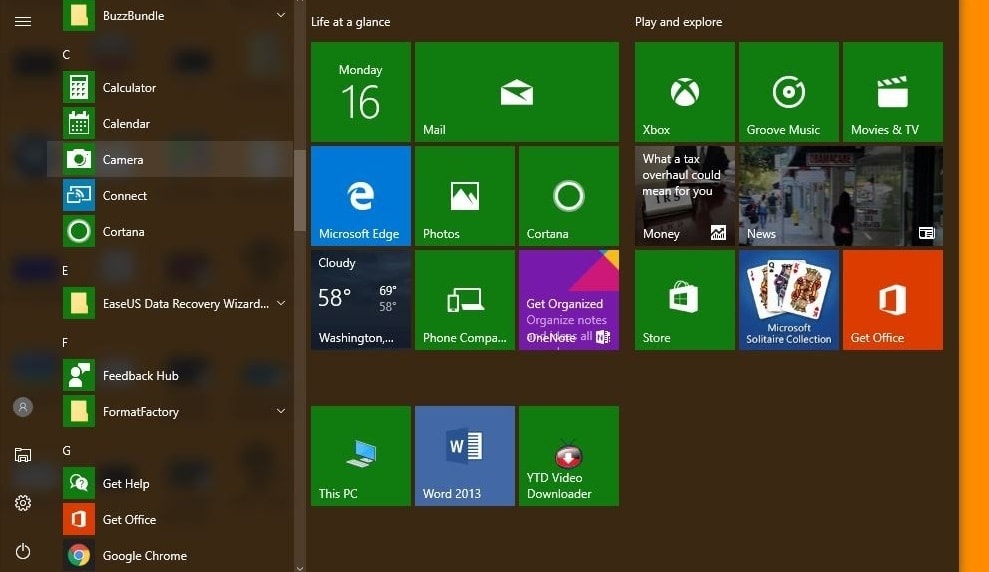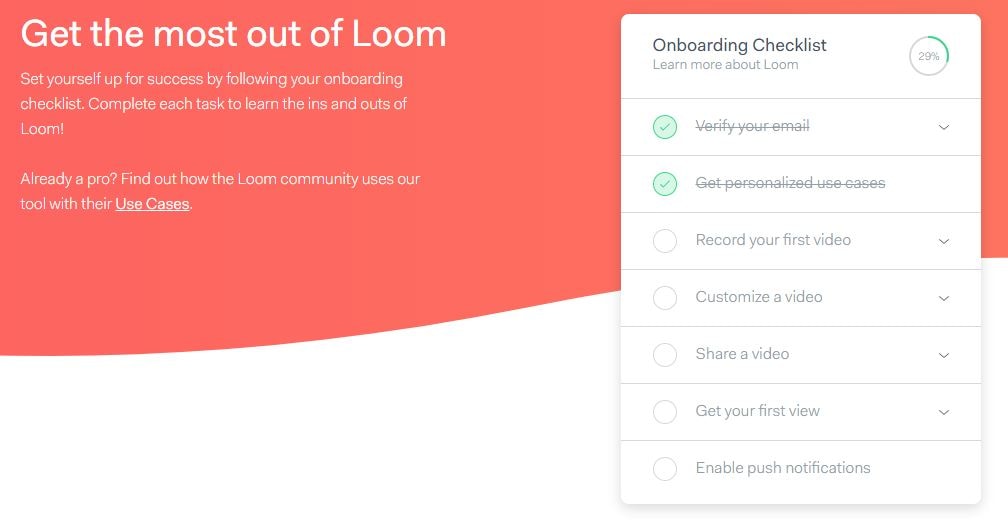[2024년]Win/Mac/Linux에 있는 10가지 최고의 무료 비디오 캡처 소프트웨어
Jan 27, 2024• 필모라 인증 작가
무료 비디오 캡처 소프트웨어는 컴퓨터, 휴대폰 또는 태블릿과 같은 장치에서 수행한 고품질 비디오를 캡처하는 데 그리고 유료 레코더를 구입하는 데 많은 돈을 쓰고 싶지 않는데 매우 유용합니다. 이러한 무료 비디오 캡처 소프트웨어는 몇 가지 기능에만 국한되지 않고 편집, 다른 포맷으로 비디오 녹화 등 다양한 활동을 할 수 있습니다. 지금 어떻게 해야 훌륭한 비디오 캡처 소프트웨어를 찾을 수 있는지 걱정하실 수도 있습니다. 걱정하지 맙시오.
당신의 일이 간단하게 할 수 있기 위해, 여기 당신의 일상 생활에 도움이 될 10개 최고의 무료 비디오 캡처 소프트웨어 리스트와 대조표가 있습니다.
- Part 1: 최고의 비디오 레코더 | Windows용 무료 비디오 캡처 소프트웨어
- Part 2: 최고의 무료 비디오 캡처/Mac용 녹화 소프트웨어
- Part 3:Linux용 최고의 오픈 소스 비디오 캡처 소프트웨어
- Part 4: 최고의 플러그인 비디오 캡처
- Part 5: 비디오 캡처 소프트웨어에 대한 FAQ
Windows를 위한 최고의 무료 비디오 편집 소프트웨어 >>
빠른 리뷰: 최고의 무료 비디오 캡처 소프트웨어/비디오 레코더
아래는 Windows 10/7/8, Mac 및 Linux에서 가장 좋은 무료 비디오 캡처소프트웨어에 대한 정보를 제공할 수 있는 비교표로서, 사용자가 녹화 필요한 화면을 지정할 수 있는 기능, 녹화할 수 있는 품질, 그리고 웹캠과 스크린과 같은 이중 장치를 함께 녹화할 수 있는 기능 등 몇 가지 핵심 요소들을 나열한 것입니다.
그 외에도 Windows, Mac 또는 Linux 컴퓨터의 비디오 캡처 소프트웨어를 선택할 때 고려해야 할 비디오 편집 기능과 오디오 녹음 및 편집 기능도 지적했습니다.
| Filmora scrn | Free Screen Video Recorder | Windows 10 Game Bar | CamStudio | VLC | OBS | QuickTime | Loom | Jing | Monosnap | |
|---|---|---|---|---|---|---|---|---|---|---|
| Free Version | Y | Y | Y | Y | Y | Y | Y | Y | Y | Y |
| Customized Recording Window | Y | Y | Y | Y | Y | Y | Y | Y | Y | Y |
| HD Video Quality | Y | N | Y | Y | N | Y | N | N | Y | Y |
| Webcam Recording | Y | N | Y | Y | Y | Y | Y | Y | Y | Y |
| Aduio Recording | Y | N | Y | Y | Y | Y | Y | Y | Y | Y |
| Video Editing | Y | N | N | Y | N | N | Y | N | N | Y |
| Imag Editing | Y | N | N | Y | N | N | Y | N | Y | Y |
| Upload to YouTube | Y | N | Y | N | N | N | N | N | Y | Y |
| Streaming | N | N | Y | N | Y | Y | N | N | N | N |
| Pros | Changeable cursor to use | Automatic startup | Very easy to handle | Record and creat videos easily | Cross platform | Audio mixing to use | Support editing | Hotkeys customization | Crosshair capture | No need to download |
| Cons | It is not a just a recorder | Limited functions | Doesn’t record the cursor | No editing feature available | More like a media player | Only allowed in its repositories | Need to install an additional codec | Functions are not rich | Crash sometimes | FPS is limited |
Part 1: 최고의 비디오 레코더 | Windows용 무료 비디오 캡처 소프트웨어
나열된 비디오 캡처 소프트웨어는 Windows 10용이지만, 그 중에 Filmora Scrn과 CamStudio와 같은 일부는 Windows 7과 Windows 8에도 사용할 수 있습니다. 만약 당신이 당신의 Windows 컴퓨터를 위해 더 많은 비디오 캡처 소프트웨어를 찾고 있다면, 또한 우리가 Windows를 위해 고른 최고의 스크린 기록기를 볼 수 있습니다.
1. Filmora Scrn
Filmora scrn은 초당 15~120프레임에서 빠른 속도의 게임, 라이브 스트리밍, 웨비나, 비디오를 녹화할 수 있는 Windows 10/7/8의 완벽한 솔루션입니다. 이것은 리뷰와 튜토리얼을 만들고자 하는 사람들에게 놀라운 효과를 주는 훌륭한 비디오 녹화 소프트웨어 입니다.
특징:
-
가변광표: 이 기능을 사용하여 크기, 모양 및 광표 색상을 관리하여 눈에 잘 띄도록 할 수 있습니다.
-
두 개의 장치: 그것은 웹캠과 컴퓨터에서 동시에 비디오 캡처를 할 수 있는 매우 강력한 도구입니다.
-
초당 15 ~ 120 프레임: 이것은 15 FPS에서 120 FPS까지의 헤비 게임을 위한 완벽한 화면 캡처 소프트웨어 입니다.
-
사진 모드의 사진(PIP): 이미지 모드에서 사진을 사용하여 추가 이미지나 비디오를 메인 영상에 추가할 수 있습니다.
장점:
-
2-in-1 화면 녹화 + 비디오 편집 소프트웨어: 이 강력한 스크린 리코더를 통해 비디오 영상을 녹화 및 편집하거나 이미지, 비디오, 음악 등을 도입할 수 있습니다. 50개 이상의 파일 포맷이 가지고 있습니다. 노이즈 감소, 속도 변화, 절단, 삭제, 오디오 분리, PIP 혼합 모드와 같은 편집 기능은 당신이 보다 창의적인 비디오를 만드는 데 도움이 될 것입니다.
-
다중 도출 옵션: 그것은 MP4, MOV, GIF 그리고 MP3와 같이 가장 유행하는 영상 포맷을 도출할 수 있습니다. 당신은 또한 녹화되거나 편집된 동영상을 YouTube, Facebook, Twitch 그리고 Vimeo와 같은 소셜 미디어 플랫폼에 올릴 수 있습니다.
가격: 무료
2. Free Screen Video Recorder
Free Screen 비디오 레코더는 Windows 10에서도 유용하고 좋은 비디오 캡처 소프트웨어 입니다. 그것은 여러분이 고품질의 튜토리얼을 팬이나 구독자와 공유하도록 도와주는 다양한 최신 기술에 의해 작동되는 것 입니다.
특징:
-
간편: 이 비디오 녹화 소프트웨어를 사용하면 메뉴와 같은 스크린 오브젝트를 쉽게 캡처할 수 있습니다.
-
자동 시작: 이 도구는 컴퓨터를 시작하면 자동으로 실행됩니다. 원하지 않으면 설정을 통해 비활성화로 설정할 수 있습니다.
장점:
-
스크린 오브젝트를 MP4 형식으로 녹음해 소셜미디어와 다른 채널에서 공유할 수 있습니다.
-
이런 소프트웨어를 사용하면 클릭 한 번으로 손쉽게 작물의 크기를 조정하고 영상을 회전시킬 수 있습니다.
단점:
-
당신은 다른 무료 비디오 캡처처럼 이 스크린 리코더 어플리케이션의 피부나 테마를 변경할 수 없습니다.
가격: 무료
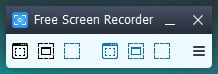
3. Windows 10 Game Bar
Windows 10은 당신의 삶을 더 쉽고 편리하게 만들 수 있는 다양한 기능을 제공합니다. 내장형 스크린 리코더도 그 중의 하나입니다. 이 내장 기능을 사용함으로써 사용자는 제3자 애플리케이션을 설치할 필요가 없습니다. 이 무료 스크린 리코더는 Xbox용으로 디자인되었지만, 당신은 스크린의 모든 활동을 캡처하는 데 사용할 수도 있습니다.
특징:
-
게임 클립 레코더: 무료로 제공되는 Windows 비디오 캡처에는 클릭 한 번으로 어떤 종류의 헤비 게임이라도 녹화할 수 있는 현대 기술이 적용돼 있습니다.
장점:
-
이 도구는 매우 쉽게 조작할 수 있으며 어떠한 비전문가라도 이 도구를 쉽게 사용할 수 있습니다.
-
화면 캡처를 위한 또 다른 큰 특징은 화면의 물체를 배경에서 기록할 수 있다는 것입니다.
단점:
-
화면 객체를 캡처하는 동안에는 커서가 기록되지 않으므로 커서를 밖으로 내밀 때 약간 귀찮을 수 있습니다.
가격: 무료
4. CamStudio
이 비디오 녹화 소프트웨어는 Rendersoft가 개발했습니다. CamStudio는 화면 객체를 녹화하여 AVI 형식으로 만들 수 있는 최고의 무료 비디오 캡처 중 하나입니다. 이 소프트웨어는 다양한 강력한 기능으로 구성되어 있으며 당신의 삶을 더 편하게 만들어 드립니다. 고화질 화면 녹화, 비디오 압축 등 다양한 기능을 제공합니다.
특징:
-
사용이 용이함: 간단하고 컴팩트한 인터페이스로 CamStudio는 프로처럼 동영상을 녹화하고 만들 수 있도록 도와줍니다.
장점:
-
그들의 공식 웹사이트에서 무료로 다운받을 수 있습니다.
-
사용하기 매우 쉽습니다. 이 리코더는 아무 일반인도 문제없이 쉽게 사용할 수 있습니다.
단점:
-
CamStudio는 현재 Windows 운영 시스템에만 적용됩니다.
-
이 응용 프로그램에는 편집 기능이 없습니다.
가격: 무료

Part 2: Mac용 무료 비디오 캡처/녹화 소프트웨어 3개
5. QuickTime
QuickTime 미디어 플레이어는 우리가 추천하고 싶은 또 다른 무료 비디오 캡처입니다. 이 애플리케이션은 초보자들이 원하는 것을 쉽게 기록할 수 있도록 깨끗한 사용자 인터페이스로 구성되어 있습니다. 이 외에도 사용자는 웹캠, iPhone 스크린과 컴퓨터 또는 마이크의 오디오를 녹음할 수 있습니다. QuickTime은 우리가 캠핑 가능성에 대해 얘기할 때 Mac에서 가장 좋은 무료 소프트웨어라는 것은 의심의 여지가 없습니다.
특징:
편집 도구: QuickTime은 트림, 분할, 절단, 플립 등의 기본 편집 도구를 지지합니다.
장점:
일단 당신이 당신의 화면을 녹화하면, 당신은 그것을 WMV, AVI, MKV 등과 같은 많은 다른 포맷으로 전환할 수 있습니다.
자막은 QuickTime의 또 다른 장점입니다.당신은 이 특성을 "시도" 메뉴 아래에서 기용할 수 있습니다.
단점:
당신은 AVI, WMV, MKV와 같은 비디오 포맷을 재생하려면 별도의 컴파일러를 설치해야 합니다.
가격: 무료
6. Monosnap
Monosnap은 Mac을 위한 최고의 무료 비디오 캡처 중 하나입니다. 캡처와 그래픽을 캡처하든, 파일 공유그리고 녹화하든 Monosnap은 모두 구현할 수 있습니다. Monosnap의 특징은
특징:
- 전체 창 또는 창 일부 또는 선택한 부분을 캡처할 수 있습니다.
- Monosnap을 사용하면 핫 키를 맞춤화할 수 있습니다.
- 스크린캐스트 녹화할 수 있습니다.
- 개인 정보 보호합니다.
- 8배 확대경, 당신의 작물 구역 화소 보완합니다.
- 도형, 화살표, 펜 및 텍스트 사용할 수 있습니다.
- 무료 클라우드 스토리지 공간이 있습니다.
- 클릭 한 번으로 스크린샷 공유할 수 있습니다.
- 이 최고의 Mac용 무료 비디오 캡처를 통해 편집기에서 파일을 삭제 및 끌 수 있습니다.
장점:
- 이 무료 비디오 캡처 소프트웨어에서 작업을 컴퓨터에 직접 저장할 수 있습니다.
- 이 비디오 그래버에 있는 여러 개의 스크리샷을 위쪽 편집 패널에 결합할 수 있습니다.
단점:
-
때때로, 그것은 붕괴돨 수 있고 당신의 녹음은 사라질 것입니다.
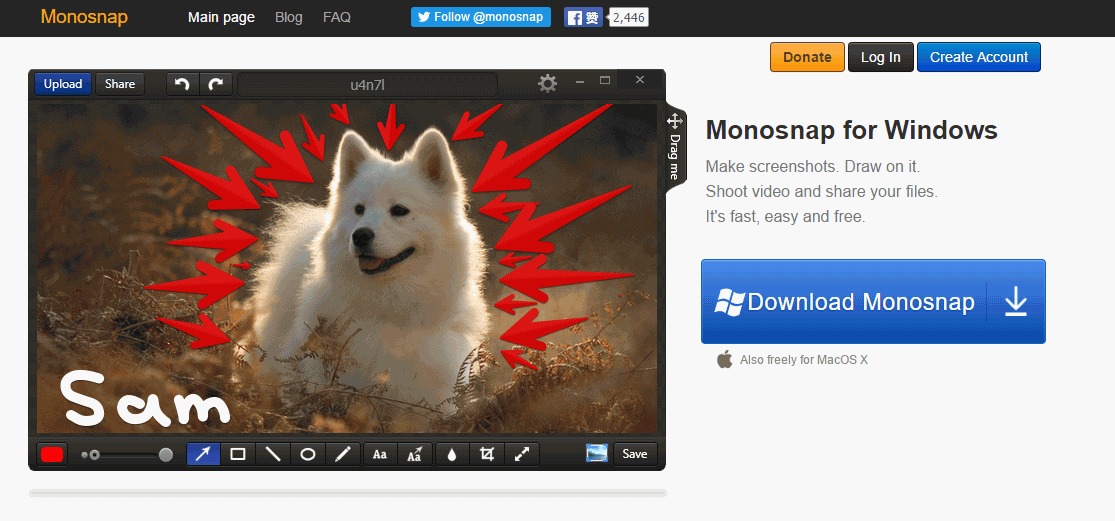
7. Jing
캡처로 간단히 사건을 설명하길 원하십니까? Jing은 당신이 언제든지 쉽게 비디오를 캡처할 수 있게 해줍니다. 이 최고의 Mac용 무료 비디오 캡처를 통해 쉽게 시각적 요소를 만들고 공유할 수 있습니다.
특징:
- 쉽고 간편한 인터페이스
- Jing은 사이드 메뉴 바가 있고 언제든지 불러올 수 있습니다.
- 화면을 녹화하려면 초점 영역의 십자형 캡처가 필수 사항입니다.
- 두 번 클릭으로 통해 기록에 있는 최근 캡처를볼 수 있습니다.
- Jing이 만든 콘텐츠는 우리의 온라인 동영상과 그래픽 위탁 서비스를 통해 조직하고 공유할 수 있습니다.
장점:
- 이 비디오 그래버 소프트웨어는 비디오 캡처 방법에 대한 단계별 가이드를 제공합니다.
- TechSmith가 주관하기 때문에 Screencast와 통합할 수 있습니다. 매우 편리합니다.
단점:
-
만약 당신이 경량 비디오 그래버를 갖고 싶다면, 당신은 그것을 다시 한번 생각해 보는 것이 좋을 것입니다.
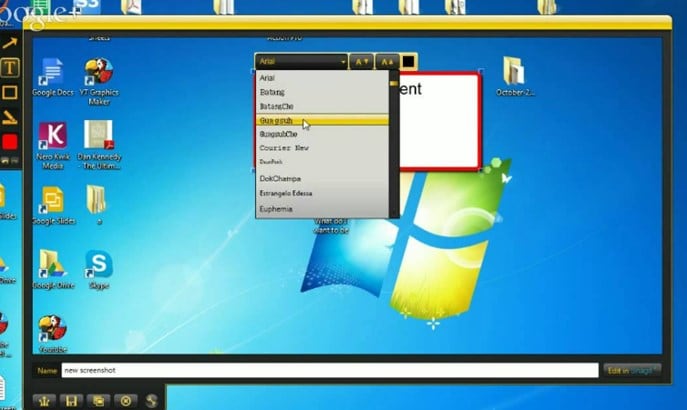
Part 3: Linux용 최고의 오픈 소스 비디오 캡처 소프트웨어
8. VLC
VLC는 오픈소스 프리 미디어 플레이어 애플리케이션으로 Linux, Windows 그리고 Mac에서 모두 사용할 수 있습니다. 그것은 당신이 당신의 컴퓨터에서 WMA, AIF, MP3 등을 포함한 모든 형식의 음악과 비디오를 재생할 수 있게 해줍니다. 다른 미디어 플레이어와 달리 당신은 이것을 무료 화면 비디오 캡처 소프트웨어로 사용할 수 있습니다. 이 미디어 플레이어는 스크린 녹화기능이 내장되어 있고 인터넷에서 구할 수 있는 최고의 미디어 플레이어 중 하나입니다.
특징:
- 단순하고 깨끗한 사용자 인터페이스: VLC 미디어 플레이어의 인터페이스가 깨끗합니다. 일반인도 아무 문제 없이 비디오 레코더를 무료로 쉽게 사용할 수 있습니다.
- 코덱: 다른 미디어 플레이어와 달리 코덱 확장기를 플레이어에 설치할 필요 없이 모든 코덱의 비디오를 재생할 수 있습니다.
- 플랫폼: VLC 미디어 플레이어는 거의 모든 인기 있는 운영 체제에서 사용할 수 있습니다.당신은 그들의 공식 웹사이트에서 당신의 컴퓨터에 다운로드 할 수 있고 Android이나 iOS 운영체제의 스마트폰에도 다운로드 할 수 있습니다.
장점:
-
이 미디어 플레이어에는 컴퓨터에서 수행한 고품질 비디오를 녹화할 수 있는 내장 스크린 비디오 레코더 기능이 있습니다.
-
VLC 미디어 플레이어는 전문 커뮤니티 구성원이 개발한 다양한 매혹적인 맞춤형 스킨을 제공합니다. 피부 연장만 다운로드해서 설치하면 됩니다.
단점:
- VLC 미디어 플레이어의 내장 화면 레코더는 음악이나 비디오와 같은 VLC 미디어 플레이어 응용 프로그램에서 재생되는 데이터만 오디오로 캡처합니다.
가격: 무료

9. OBS
OBS는 오픈 방송 소프트웨어라고 불리는 또 다른 강력한 오픈 소스 비디오 포획 무료 제품입니다. 이것은 스트리밍 프로그램으로 트위치, 유튜브 등에 생방송할 수 있습니다. 또한 당신은 이것을 좋은 스크린 기록 프로그램으로 사용할 수 있는데, 그것은 플레이어들이 구독자들과 게임을 공유할 수 있게 해줍니다.
특징:
-
플랫폼: OBS는 Windows, Mac 또는 Linux 운영 체제를 실행하는 컴퓨터에 적용됩니다.
-
오디오 믹싱: 이 비디오 레코더에는 노이즈 제거 기술이 탑재되어 있습니다. 이 기술을 사용하여 노이즈 게이트와 같은 오디오를 필터링할 수 있습니다.
장점:
-
일단 영상에 스크린 데이터가 기록되면 이미지 차폐, 색 교정 및 기타 기능을 추가하여 동영상을 필터링할 수 있습니다.
-
이 화면 레코더는 다양한 인터페이스 기능을 가지고 있습니다.야간 모드, 주간 모드 등과 같은 여러 테마를 응용 프로그램에 필요에 따라 적용할 수 있습니다.
단점:
-
OBS는 빌드에 대한 인터넷 액세스를 제공하지 않습니다. 오픈 소스 소프트웨어는 리포지토리에서만 허용됩니다.
가격: 무료

Part 4: 비디오 녹화/화면 캡처를 위한 최적의 플러그인
Windows, Mac 또는 Linux 컴퓨터에 설치해야 하는 일반적인 비디오 캡처 소프트웨어 외에도 비디오를 캡처하는 데 사용할 수 있는 플러그인이나 확장을 찾았습니다. 여기에서 다음 비디오 캡처를 추천합니다.
10. Loom
Loom은 Google Chrome 무료 화면 기록기의 플러그인과 확장품으로, 주로 유튜버와 블로거들에게 인기가 높습니다. 그것은 당신이 비디오를 편집하고, 크기를 조정하고, 변환할 수 있게 해줍니다. 그것은 당신의 경험을 더욱 즐겁게 해주는 현대적인 기술을 갖추고 있습니다.
특징:
-
설정: 캠, 현재 탭 또는 전체 화면을 녹화하는 데 도움이 되는 다양한 캡처 설정됩니다.
장점:
-
당신은 그들의 공식 웹사이트에서 무료로 loom 스크린 리코더를 다운받을 수 있습니다.
- 매번 롬 애플리케이션을 열 필요가 없이 웹 브라우저에 플러그인을 설치한 다음 실행하기만 하면 됩니다.
단점:
- Loom 스크린 리코더는 영상을 다양한 포맷으로 변환하는 기능이 없습니다.
가격: 무료
Part 5: 비디오 캡처 소프트웨어에 대한 FAQ
무료로 제공되는 최고의 비디오 캡처 소프트웨어는 무엇십니까?
최고의 비디오 캡처 소프트웨어에 대해 이야기하자면, 라이브 스트리밍과 같은 전문적인 기능을 사용하려면 완전히 자유롭게 사용할 수 있는 OBS를 사용하는 것을 추천하고 싶습니다. 오픈소스 도구로 게임 사용자들을 위해 디자인합니다. 초보자에게는 Windows 10 게임바로 기본적인 녹음을 하기에 충분합니다. 더 많은 무료 비디오 캡처 소프트웨어에 대해, 이 아틸스에 있는 옵션이 자세히 설명되어 있습니다.
Windows 10에는 비디오 캡처가 있습니까?
사실, Windows 10은 비디오 캡처가 내장되어 있습니다. 주요 사용자들은 게이머들이지만, 일반 사용자로서, 당신은 그것을 당신의 화면에 비디오, 튜토리얼, 스텝을 녹화하는 데 사용할 수 있습니다.
화면에서 비디오를 캡처할 수 있습니까?
가능합니다. PC화면이라면 비디오 캡처 소프트웨어를 사용해야 합니다. 시장에는 많은 소프트웨어가 있기 때문에 당신은 당신이 좋아하는 것을 선택할 필요가 있습니다.어떤 소프트웨어는 심지어 무료로 사용할 수 있습니다. 그러나 유료 화면 녹화 소프트웨어는 동영상 편집과 같은 기능이 더 많습니다. 어떤 것을 사용할지는 당신의 필요에 따라 결정하면 됩니다.
결론:
화면 캡처 애플리케이션에 대한 필요가 급증하고 있습니다. 대부분의 사람들은 소셜 미디어 네트워크와 플랫폼에서 비디오를 공유하는 것을 좋아합니다. 무료 비디오 캡처 소프트웨어를 통해 블로거는 돈을 쓰지 않고 인터넷에서 튜토리얼 비디오를 공유할 수 있습니다. 그래서 망설임 없이 리코더 한 대를 집어 당신의 기록 여정을 즐기십시요.